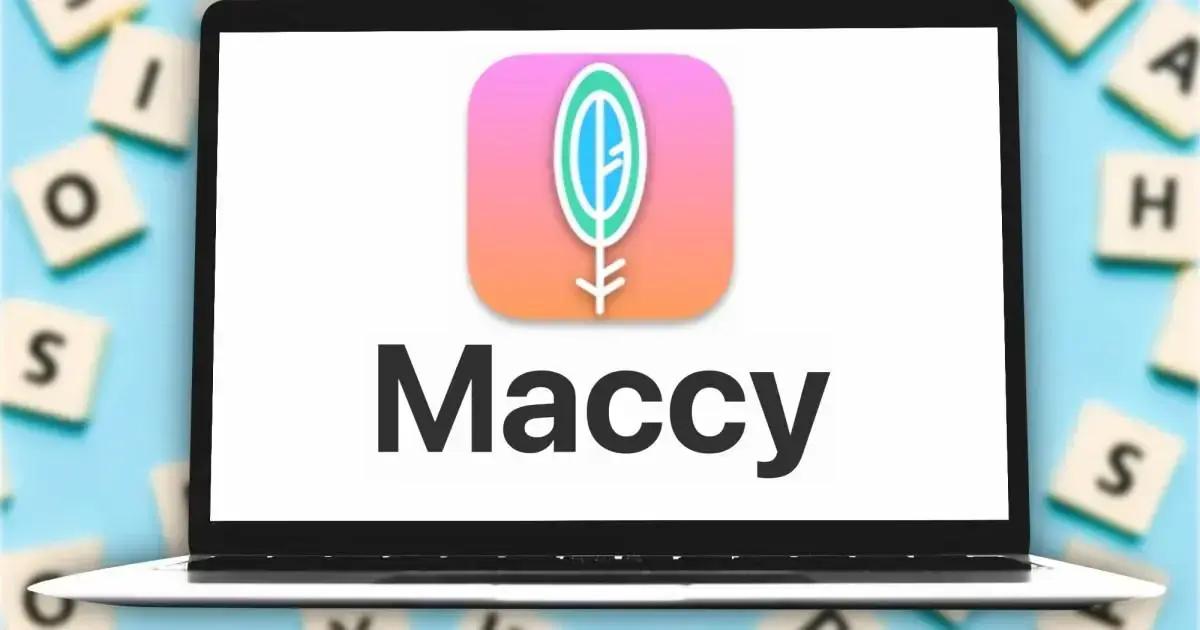▲
- O aplicativo Maccy é uma solução gratuita para gerenciar a área de transferência no macOS.
- Com ele, você pode copiar e colar itens de forma mais eficiente, otimizando seu fluxo de trabalho.
- O Maccy é leve, fácil de usar e permite personalização dos atalhos, melhorando a experiência do usuário.
- Este gerenciador de clipboard é uma alternativa simples e prática em comparação com outros aplicativos mais complexos.
A experiência de copiar e colar informações entre diferentes aplicativos é algo rotineiro em nosso dia a dia. No macOS, essa tarefa pode ser otimizada com o uso de um clipboard manager para macOS, que oferece funcionalidades extras para facilitar a organização e o acesso aos itens copiados.
Se você busca uma solução eficiente e gratuita para turbinar a sua área de transferência no macOS, continue lendo para descobrir como um aplicativo simples pode transformar a sua produtividade.
A Falta de um Clipboard Nativo Eficiente no macOS
Recentemente, precisei ajudar minha irmã em um projeto de pesquisa que exigia a coleta e organização de diversas citações e links. A dificuldade em alternar entre abas do navegador para copiar URLs e detalhes de cada artigo científico tornou o processo extremamente cansativo.
O macOS, apesar de oferecer um recurso de universal clipboard, carece de um gerenciador nativo que realmente atenda às necessidades dos usuários. Cansado dessa ineficiência, migrei temporariamente para o Windows, onde o atalho Win+V oferece acesso rápido e fácil ao gerenciador de clipboard nativo.
Maccy: A Solução Gratuita e Eficaz para macOS
Decidi, então, buscar uma alternativa para macOS que fosse eficiente, gratuita e fácil de usar. Após uma pesquisa detalhada, encontrei o Maccy, um clipboard manager de código aberto que se tornou a minha principal recomendação para todos os usuários de Mac.
Leia também:
Mas por que o Maccy? Meu colega, Alex Blake, é um grande fã do Paste, um gerenciador de clipboard pago para macOS. No entanto, eu buscava algo mais simples e direto, sem a necessidade de recursos complexos.
Após explorar diversas opções em fóruns e posts do Reddit, encontrei o Maccy no GitHub, um projeto de código aberto liderado por Alex Rodionov. O que me convenceu a testá-lo?
Por Que Escolher o Clipboard Manager Para macOS Maccy?
Primeiramente, o Maccy possui mais de um milhão de downloads registrados no GitHub, o que demonstra a sua popularidade e confiabilidade. Além disso, a comunidade de código aberto contribuiu com mais de dois mil commits nos últimos quatro anos, corrigindo bugs e aprimorando o gerenciador de clipboard.
Para utilizar o Maccy, é necessário que o seu Mac esteja rodando o macOS Sonoma ou uma versão mais recente. Você pode baixar o aplicativo gratuitamente diretamente do seu repositório no GitHub, através do Homebrew, comprá-lo no website dedicado ou instalá-lo pela Mac App Store.
A versão da App Store custa US$ 9,99, mas recomendo baixar diretamente do website para economizar.
Como o Maccy Otimiza Sua Produtividade
Configurar o Maccy é um processo simples e direto. Ao baixar o aplicativo fora da App Store, é necessário conceder permissão de confiança antes da instalação. Uma vez instalado, o Maccy aparece como um atalho dedicado na barra de menus, no canto superior direito da tela.
Cada vez que você utiliza o atalho Command + C para copiar algum conteúdo, o Maccy o salva automaticamente na sua área de transferência. Por padrão, o clipboard pode ser acessado através do atalho Command + Shift + C (⌘+⇧+C), mas você pode personalizar essa combinação de acordo com as suas preferências.
Personalização e Facilidade de Uso
No meu caso, o atalho padrão do Maccy entrava em conflito com o atalho do Google Docs para verificar a contagem de palavras. Para resolver esse problema, configurei o Maccy para utilizar a combinação Control + Shift + C.
Se você não utiliza o Google Docs ou outra plataforma com atalhos conflitantes, não precisa se preocupar com essa personalização. Basta lembrar da combinação ⌘+⇧+C e começar a usar o Maccy. A curva de aprendizado é praticamente inexistente, e você estará pronto para aproveitar todos os benefícios do aplicativo em poucos segundos.
Para os usuários mais avançados, o guia do usuário oferece diversos atalhos para otimizar ainda mais o fluxo de trabalho. No entanto, para as tarefas básicas de acessar o clipboard e selecionar o item desejado, o Maccy funciona perfeitamente em sua configuração padrão.
Se você prefere utilizar o mouse, basta clicar no ícone de folha na barra de menus para abrir o clipboard do Maccy. Os nove itens mais recentes da sua área de transferência são exibidos em uma janela dropdown com atalhos numéricos, seguidos pelos demais itens em ordem cronológica.
Basta clicar no item desejado e utilizar o comando de colar (ou o atalho de teclado) para inseri-lo na posição correta. Para agilizar ainda mais o processo, você pode usar o atalho Command + Número (ex: ⌘+4) para selecionar diretamente o item correspondente na lista.
Recursos Adicionais para Aprimorar a Experiência
Ao passar o cursor sobre qualquer item na lista do clipboard do Maccy, você pode visualizar a sua origem, o número de vezes que foi copiado e as datas do primeiro e último uso.
Uma das funcionalidades mais úteis do Maccy é o campo de busca nativo, que permite encontrar rapidamente o item desejado. Além disso, o aplicativo oferece opções para personalizar o comportamento da busca, permitindo pesquisar por correspondência exata ou por termos mais amplos.
Flexibilidade e Customização do Maccy
O Maccy oferece quatro tipos de funcionalidades de busca, adaptando-se às suas necessidades. É possível também customizar o comportamento da função “colar”. Por padrão, ao clicar ou pressionar Enter em um item do clipboard, ele é copiado para a área de transferência do macOS.
Em seguida, é necessário usar o comando de colar no local desejado. Para eliminar essa etapa intermediária, você pode ativar a opção “colar automaticamente” no painel de preferências do Maccy.
Se a lista de itens copiados estiver muito extensa, você pode excluir os itens desnecessários ou fixar os mais importantes no topo da lista. Assim, os nove itens mais relevantes estarão sempre acessíveis através dos atalhos numéricos.
Formatação e Limpeza Simplificada
Assim como eu, muitos usuários preferem copiar textos sem formatação para garantir que se integrem perfeitamente ao documento em que estão trabalhando. O Maccy permite copiar itens mantendo o estilo original, mas também oferece a opção de remover a formatação.
Caso você já utilize um atalho de três teclas para copiar textos sem formatação, pode haver conflitos com os atalhos do Maccy. Para evitar essa situação, o Maccy oferece uma configuração que permite colar automaticamente o conteúdo sem formatação, simplificando o processo.
Além disso, o Maccy oferece a flexibilidade de limpar a área de transferência em massa ou desativar temporariamente o salvamento de novos itens, evitando que a lista fique sobrecarregada.
Privacidade e Segurança Aprimoradas
Em relação à privacidade, o Maccy oferece a opção de apagar todo o conteúdo copiado sempre que o aplicativo é fechado. Além disso, é possível limpar o diretório nativo ao finalizar o uso do clipboard manager.
Para garantir a segurança das suas informações, o Maccy permite criar exceções para determinados aplicativos, impedindo que itens copiados de fontes sensíveis sejam salvos no clipboard. Por exemplo, você pode adicionar o aplicativo “Senhas” ou qualquer outro gerenciador de senhas à lista de exceções.
O Maccy consegue salvar textos, imagens e arquivos na área de transferência, e essa funcionalidade pode ser customizada. O usuário pode escolher salvar apenas um tipo específico de conteúdo, evitando o consumo excessivo de recursos do sistema. O número de itens salvos no clipboard também pode ser configurado, sendo 200 o valor padrão.
O Maccy se destaca pela sua abordagem limpa e intuitiva, oferecendo um equilíbrio entre simplicidade e funcionalidade. Se você busca um utilitário leve e eficiente para gerenciar a sua área de transferência no Mac, o Maccy é uma excelente escolha.
A natureza de código aberto do Maccy, juntamente com a sua comunidade ativa, garante que o aplicativo continuará a evoluir e melhorar com o tempo. Você pode baixá-lo gratuitamente ou utilizar o Homebrew para personalizar a sua instalação.
Este conteúdo foi auxiliado por Inteligência Artificial, mas escrito e revisado por um humano.
Via Digital Trends